Насамперед, звичайно, краще дістати його з коробки. Прикручуємо антену і підключаємо в наше пристрій блок живлення, бажано поруч з комп'ютером, бо кабель для підключення до ПК зазвичай не дуже довгий (після настройки бездротового підключення ця умова вже працювати не буде). Беремо невеликої довжини кабель з наконечниками RJ-45, який у нас йде так само в комплекті і вставляємо один його кінець в роз'єм LAN на комутаторі, а другий до гнізда у Вашому комп'ютері. Кабель «інтернету», той, який йде з під'їзду (від провайдера), вставляємо в роз'єм під назвою WAN. Якщо не розумієте де який вхід і що куди встромляти, - почитайте невелику статтю.
Якщо наш маршрутизатор не нова, тобто б \ у і вже використовувався, то щоб уникнути незрозумілих ситуацій, ми його скинемо на стандартні настройки. Для цього беремо його в руки і дивимося на задню сторону пристрою, де у нас розташувалися наші виходи і входи для кабелів. Знайдіть там слово «Reset», а разом з ним і дірочку поруч - там у нас кнопочка скидання. Беремо ручку або щось схоже, ніж можна було б натиснути цю кнопку. Включаємо роутер в мережу (розетку) і бачимо, як чудово у нас загорілися і замиготіли лампочки на передній панелі. Чекаємо пару хвилин, поки він завантажиться. Беремо ручку або що Ви там підібрали і натискаємо і тримаємо кнопку «Reset» 30 секунд. Повинні моргнути індикатори на передній панелі (там, де загорілося і замигало). Усе, відпускаємо і чекаємо завантаження пристрою.
Так, тепер нас не повинно зупинити якесь непорозуміння.

Почнемо настройку інтернету.

Якщо сили ще не покинули Вас, то продовжимо. Налаштування Вай-вая. Роутер перезавантажився, і ми бачимо сторінку налаштувань, вибираємо зліва в меню пункт Мережа Wi-Fi і натискаємо пункт З'єднання. Вводимо в поля:
Ім'я мережі (SSID) - ім'я нашої бездротової мережі, наприклад «WiFi».
Стандарт - вибираємо 802.11b / g / n
Канал - ставимо 6 (він найбільш часто вільний)
Преамбула - кружечок на Довга
Потужність сигналу - ну ми ж не холопи які, вибираємо 100%
Включити режим Wi-Fi Multimedia (WMM) - ставимо галку
Закінчили? Відмінно, тиснемо на кнопочку Застосувати і чекаємо поки збережуться налаштування і завантажиться пристрій (пару хвилин, іноді швидше).

Якщо ми не хочемо (а ми швидше за все не хочемо), щоб сусіди і «сидять ночами біля під'їзду» підключалися до вашої бездротової точки і пользовали вашим інтернетом, то нам необхідно налаштувати безпеку, шифрування і поставити пароль щоб захистити нажите непосильною працею. Приступимо. У тому ж розділі Мережа Wi-Fi вибираємо розділ Безпека і вводимо:
Перевірка справжності - WPA-PSK / WPA2-PSK
Тип захисту - TKIP / AES
Формат мережевого ключа - ASCII
Ключ мережі (ASCII) - вводимо сюди свій пароль (не повинен містити в собі символи кирилиці і не бути менше 8 символів, повинен містити лише латинські літер і циферок)
Закінчили? Знову набираємося сміливості і тиснемо Застосувати. Чекаємо поки перезавантажиться.

В принципі це все, інтернет має запрацювати по кабелю (будь-якого з вставлених в роз'єми LAN) і «по повітрю» (має з'явитися мережа Wifi під ім'ям і паролем, які ми ставили в пункті №8, тепер роутер можна заховати кудись в куток ).
Якщо Ви ще тут і нікуди не пішли, продовжимо вивчення деяких меню і можливостей Zyxel Keenetic, вперед друзі мої! Почнемо з меню Система:
Режим роботи інтернет-центру

Конфігурація інтернет-центру
Думаю, пояснювати не потрібно, налаштували зберегли налаштування у файлі на комп'ютері роутер помер купили такий же відновили налаштування з резервної копії вуаля, все як раніше.
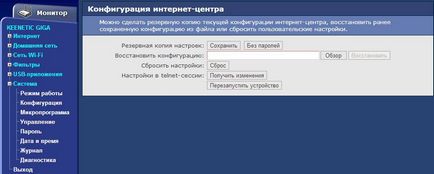
установка прошивки
Меню для оновлення прошивки пристрою, зазвичай використовується при неполадках і нестабільної роботи маршрутизатора, але так само підійде для оновлення ПЗ, бо в нових версіях іноді додають багато цікавого і підвищують стабільність роботи. До речі, після оновлення не раджу відновлювати налаштування пристрою - можуть відрізнятися конфігурації, краще буде налаштувати за новою.

Той самий пароль, який ми вводили в пункті №5, тобто admin. Як би сказати м'якше - не дуже раджу міняти, так як його можна просто забути і доведеться скидати настройки до заводських, але якщо прям приперло і впевненість прямо таки б'є, то вперед.

Плавно переходимо мишкою вліво і бачимо пункт USB-додатки, давайте дізнаємося щось цікаве:
Мережева друк на принтер
Якщо у Вас кілька комп'ютерів, ноутбуків або ПК і принтер, удостоєний бути підключеним до маршрутизатора Zyxel - раджу включити цю опцію, все зможуть друкувати, як рівноправні власники принтера :)
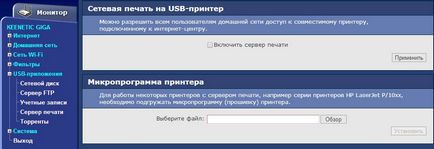
Дивимося вище і ведемо мишкою до напису Домашня мережа, входимо в підменю Організація мережі.
Організація домашньої мережі

На цьому вусі, сподіваюся що Ви нічого не зрозуміли і зателефонуйте до мене :)